12 Möglichkeiten, das Problem mit der Batterieentladung von watchOS 10 zu beheben
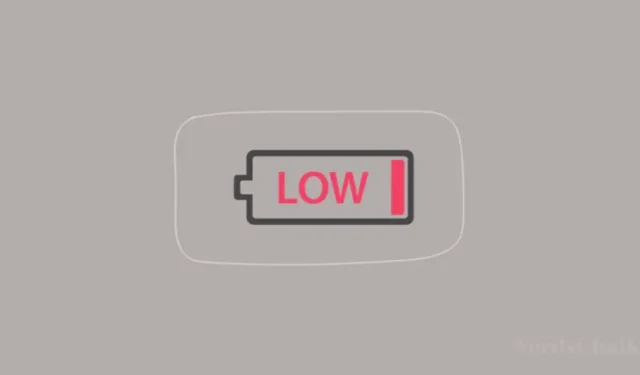
Was Sie wissen sollten
- Ein neues Update wie watchOS 10 kann vorübergehende Probleme auf Ihrer Apple Watch verursachen, da sich das Gerät an die neuen Änderungen anpassen und neue Prozesse im Hintergrund indizieren muss, was bis zu ein paar Tage dauern kann.
- Wenn das Problem mit der Batterieentladung weiterhin besteht, können Sie versuchen, einen Neustart Ihrer Uhr zu erzwingen, indem Sie lange auf die Seitentaste drücken > auf die Ein-/Aus-Taste tippen > den Schieberegler „Ausschalten“ nach rechts ziehen und die Uhr dann wieder einschalten.
- Der Batterieverbrauch kann auch durch ein Update auf eine neue watchOS-Version behoben werden, indem Sie auf einem iPhone zu „Uhr “ > „Allgemein “ > „Software-Update“ > „ Jetzt installieren“ gehen.
- Nachfolgend finden Sie weitere bewährte Möglichkeiten, um den Akkuverbrauch Ihrer Apple Watch in watchOS 10 zu minimieren.
Apple hat kürzlich das watchOS 10-Update veröffentlicht, das aufregende neue Funktionen für Ihre Apple Watch bringt. Das bedeutet nicht, dass jede Funktion ein Muss ist, und Sie können tatsächlich einige der Funktionen von watchOS 10 deaktivieren , aber eines der häufigsten Probleme beim Update ist der Batterieverbrauch. Sehen wir uns an, wie Sie die Akkulaufzeit unter watchOS 10 verbessern können, indem Sie die durch das neue watchOS 10-Update verursachten Entladungsprobleme reduzieren.
Warum wird der Akku der Apple Watch nach dem Update auf watchOS 10 leer?
Apple hat kürzlich das watchOS 10-Update für die Öffentlichkeit veröffentlicht, das neue Möglichkeiten zur Interaktion mit einer Apple Watch und neue Funktionen zur Verbesserung Ihres Wohlbefindens, Ihrer Fitness und der täglichen Nutzung bietet. Wie bei jedem größeren Update melden Benutzer Probleme mit ihrer Apple Watch, insbesondere hinsichtlich der Akkulaufzeit der Uhr. Kurz nach dem Update beschwerten sich viele Benutzer darüber, dass ihre Apple Watch-Geräte mehr Akku verbrauchen.
Es gibt zwar Möglichkeiten, den Batterieverbrauch zu minimieren. Beachten Sie jedoch, dass ein neues Update vorübergehende Probleme auf Ihrer Uhr verursachen kann, selbst wenn es sich bei dem von Ihnen installierten Update um eine stabile Version handelt. Ihre Uhr muss sich an die neuen Änderungen in watchOS 10 sowie an die Indizierung und Synchronisierung von Hintergrundprozessen anpassen. Daher müssen Sie einige Tage warten, damit die Software die vorübergehenden Störungen ausgleichen kann, um wieder Ihre normale Akkulaufzeit zu erreichen.
Wenn Ihre Apple Watch auch nach einer Woche immer noch viel Akku verbraucht, können Sie sich die folgenden Korrekturen ansehen, um dieses Problem in watchOS 10 zu minimieren.
So minimieren Sie den Batterieverbrauch in watchOS 10
Es gibt eine Reihe von Möglichkeiten, wie Sie den Batterieverbrauch minimieren können, der seit dem Update auf watchOS 10 aufgetreten ist.
Lösung 1: Starten Sie Ihre Apple Watch neu
Wie bei jedem größeren Update kann es in den ersten Tagen nach der Installation eines Updates zu Problemen mit Ihrer Apple Watch kommen. Wenn Ihre Akkulaufzeit auch nach ein paar Tagen beeinträchtigt ist, kann dies an einem vorübergehenden Fehler oder einer Störung in der Software liegen. Eine schnelle Lösung in solchen Fällen besteht darin, Ihr Gerät neu zu starten, damit die Firmware von Grund auf neu geladen wird und alle vorübergehenden Fehler behoben werden. Um Ihre Apple Watch in watchOS 10 neu zu starten, drücken Sie lange auf die Seitentaste und tippen Sie auf die Ein-/Aus-Taste in der oberen rechten Ecke.
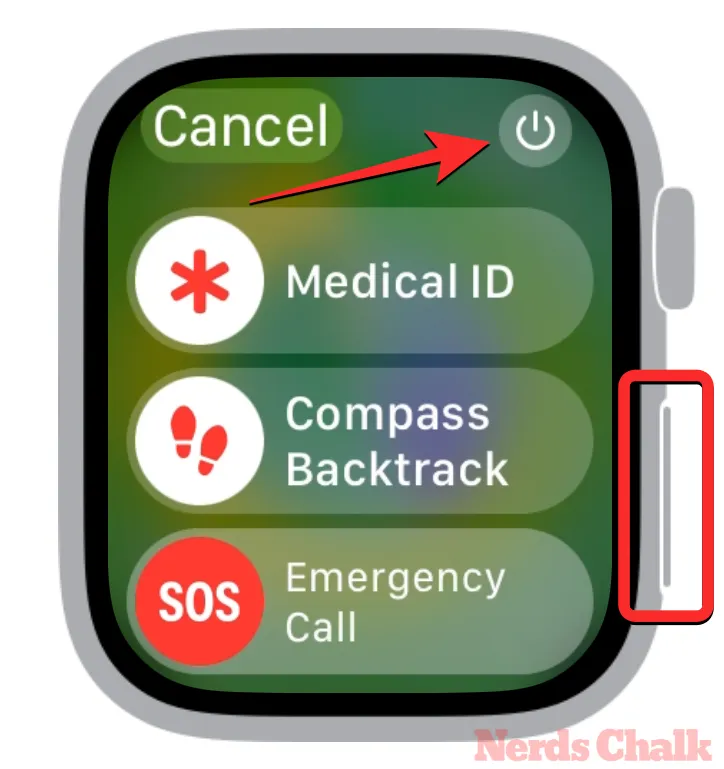
Sie müssen nun den Schieberegler „Ausschalten“ nach rechts ziehen, um die Uhr vollständig auszuschalten.

Sobald Ihre Uhr ausgeschaltet ist, warten Sie einige Sekunden und drücken Sie dann lange auf die Seitentaste, bis das Apple-Logo erscheint, um die Uhr wieder einzuschalten.
Fix 2: Aktualisieren Sie Ihre Apple Watch auf eine neue watchOS-Version
Wenn Ihr Problem durch einen Neustart der Uhr nicht behoben wurde, können Sie prüfen, ob Apple nach der Veröffentlichung von watchOS 10 ein neues Update veröffentlicht hat, und es auf Ihrer Uhr installieren. Apple stellt im Allgemeinen Korrekturen für größere Fehler und Probleme in kleineren Updates bereit, die auf größere Updates wie watchOS 10 folgen. Zum Zeitpunkt des Schreibens gibt es bereits eine Version 10.0.1 von watchOS, die für Geräte verfügbar ist, die auf watchOS 10 aktualisiert wurden, und diese Version könnte es auch sein Die Lösung, die Sie suchen, um Ihren Batterieverbrauch zu beheben.
Um Ihre Uhr zu aktualisieren, entsperren Sie Ihr iPhone und gehen Sie zu Uhr > Allgemein > Software-Update > Jetzt installieren und warten Sie, bis die neue Firmware auf Ihrer Apple Watch installiert wird.
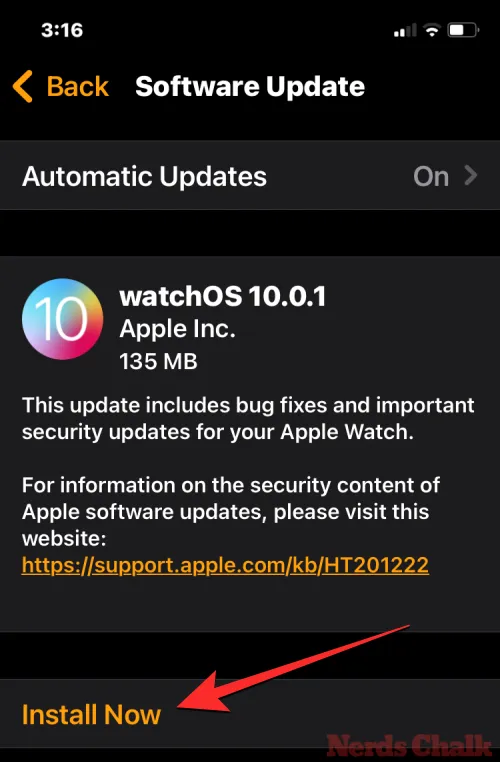
Lösung 3: Verbinden Sie Ihr iPhone jederzeit mit der Apple Watch
Anders als Sie vielleicht denken, muss Ihre Apple Watch ständig mit Ihrem iPhone verbunden sein, um Strom zu sparen. Dies liegt daran, dass Ihre Uhr häufiger nach Geräten in der Nähe sucht, um eine Verbindung herzustellen, wenn die Verbindung zu Bluetooth und ausgeschaltetem WLAN getrennt ist. Indem Sie Ihre Uhr mit Ihrem iPhone verbinden, können Sie die Akkulaufzeit verlängern.
Um die Verbindung der Uhr mit einem iPhone aufrechtzuerhalten, stellen Sie sicher, dass die Bluetooth-Einstellung aktiviert bleibt, indem Sie zu „ Einstellungen “ > „Bluetooth“ gehen und den Bluetooth- Schalter aktivieren .

Sie müssen außerdem die Bluetooth-Einstellung auf Ihrem iPhone aktivieren, damit beide Geräte jederzeit verbunden bleiben.
Fix 4: Aktivieren Sie den Kinomodus, um zu verhindern, dass das Display aufwacht
Eine weitere Möglichkeit, das Entladen der Batterie Ihrer Uhr zu verhindern, ist die Verwendung des Kinomodus. Dieser Modus verhindert, dass sich das Display einschaltet, wenn Sie Ihr Handgelenk heben, und aktiviert den Lautlosmodus. Dies kann die Akkulaufzeit Ihrer Uhr erheblich verlängern, zumindest bis Apple das Entladeproblem in einem zukünftigen Update behebt. Um den Kinomodus zu aktivieren, drücken Sie die Seitentaste > Kinomodus . Anschließend wird oben im Kontrollzentrum ein Maskensymbol angezeigt.

Fix 5: Verwenden Sie den Flugmodus, wenn die Uhr nicht verwendet wird
Obwohl Ihre Uhr besser funktioniert, wenn Sie sie mit Ihrem iPhone verbinden, empfehlen wir Ihnen, den Flugmodus einzuschalten, wenn Sie die Uhr nicht am Handgelenk tragen. Wenn der Flugmodus aktiviert ist, schaltet watchOS die WLAN- und Bluetooth-Einstellungen Ihrer Uhr aus und trennt sie so von allen möglichen Verbindungen. Um den Flugmodus zu aktivieren, drücken Sie die Seitentaste, um das Kontrollzentrum zu öffnen, und tippen Sie auf das Flugzeugmodus- Symbol , um zu sehen, wie der Hintergrund orange wird.
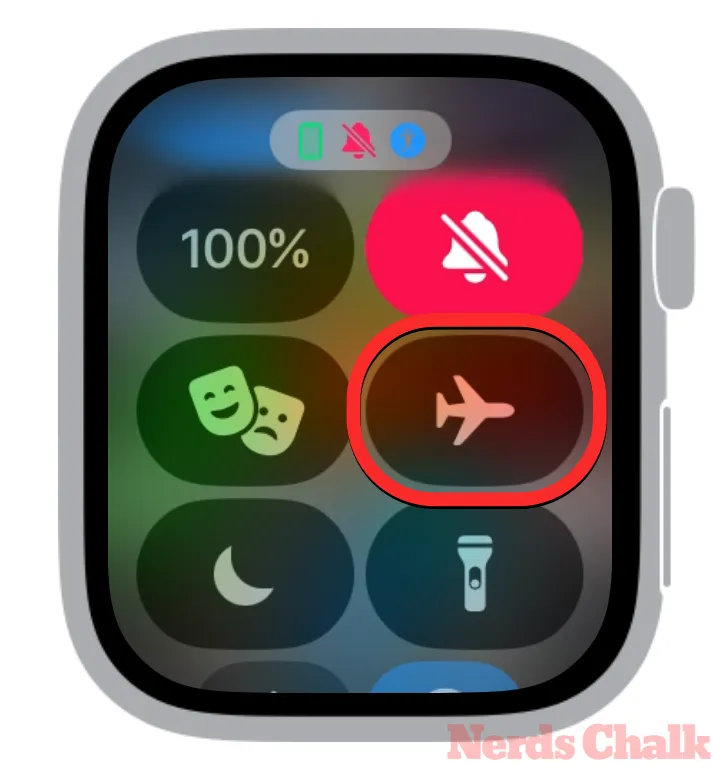
Lösung 6: Aktivieren Sie bei Bedarf den Energiesparmodus
Der Energiesparmodus funktioniert ähnlich wie der Kinomodus, aber anstatt die Funktion „Zum Aufwachen anheben“ auszuschalten, schaltet er eine Reihe anderer Funktionen wie „Always On Display“, Hintergrund-Herzfrequenz, Blutsauerstoffmessungen und Herzfrequenzbenachrichtigungen aus. Darüber hinaus kann es sein, dass einige Apps nicht im Hintergrund funktionieren, wodurch sich auch die Benachrichtigungen verzögern. Um den Energiesparmodus zu aktivieren, drücken Sie die Seitentaste , um das Kontrollzentrum zu öffnen, gehen Sie zu Batterieprozentsatz > Energiesparmodus > Einschalten und wählen Sie dann eine bevorzugte Dauer für die Aktivierung aus.

Fix 7: Hören Sie auf, den Live-Standort mit anderen zu teilen
Mit watchOS 10 können Sie jetzt über die Nachrichten-App Ihren genauen Standort in Echtzeit mit anderen teilen. Während diese Funktion Ihnen auf Reisen ein sicheres Gefühl geben kann, kann sie die Akkulaufzeit Ihrer Uhr erheblich beeinträchtigen. Wenn Sie Ihren Live-Standort über einen längeren Zeitraum oder versehentlich mit jemandem geteilt haben und nicht mehr möchten, dass er geteilt wird, können Sie die Freigabe sofort beenden.
Gehen Sie dazu auf Ihrer Apple Watch zu „ Nachrichten“ > „Suchen Sie eine Konversation , bei der Sie den Standort geteilt haben“ > „ Geteilter Standort“ > „Teilen beenden“ .
Fix 8: Deaktivieren Sie die Hintergrundaktualisierung der App
Wie auf einem iPhone verbrauchen die Apps auf Ihrer Uhr im Hintergrund Ressourcen, auch wenn sie nicht aktiv sind. Dazu gehören Apps mit Komplikationen auf dem Zifferblatt oder Apps, die ständig mit dem Internet synchronisiert werden müssen. Wie die Systemdienste muss auch watchOS die Funktionsweise von Apps auf Ihrer Uhr kalibrieren, was einige Tage dauern wird.
In der Zwischenzeit können Sie verhindern, dass Apps, die nicht aktiv sind, den Akku entladen, indem Sie die App-Aktualisierung im Hintergrund deaktivieren, wodurch sie daran gehindert werden, Ressourcen im Hintergrund zu verbrauchen. Um die Hintergrund-App-Aktualisierung auf Ihrer Apple Watch zu deaktivieren, gehen Sie zu „ Einstellungen“ > „Allgemein“ > „Hintergrund-App-Aktualisierung“ und deaktivieren Sie den Schalter „Hintergrund-App-Aktualisierung“ .
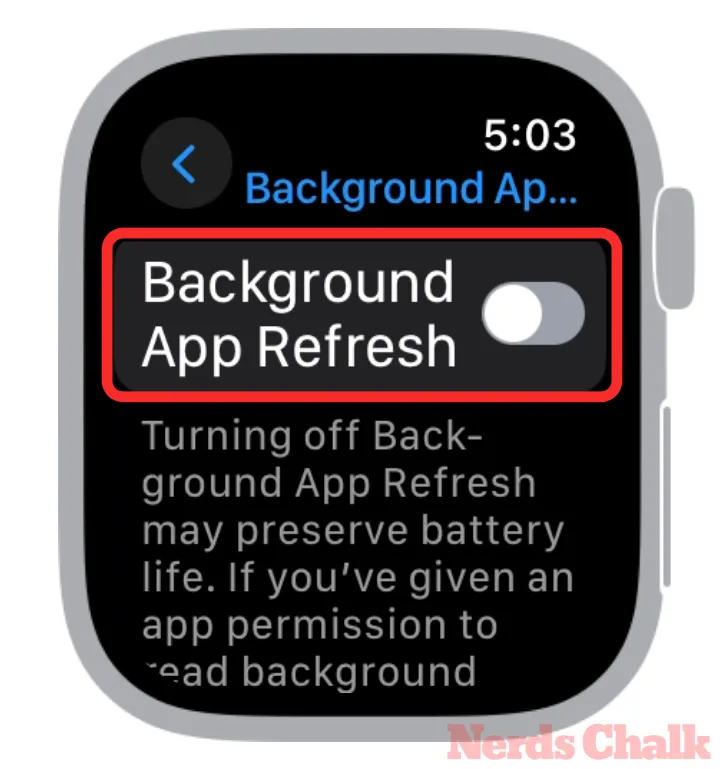
Fix 9: Ortungsdienste deaktivieren
Die Apple Watch kann Ihre GPS-Daten zur Verfolgung Ihrer Fitnessaktivitäten oder zur Navigation nutzen. Wenn Sie sich stattdessen auf Indoor-Workouts verlassen und die Navigation lieber mit Ihrem iPhone oder CarPlay bevorzugen, gibt es keinen Grund, die GPS-Daten immer eingeschaltet zu lassen. Um GPS auszuschalten, müssen Sie die Ortungsdienste direkt auf der Uhr deaktivieren, indem Sie zu „ Einstellungen “ > „Datenschutz und Sicherheit“ > „Ortungsdienste“ gehen und den Schalter „ Ortungsdienste“ deaktivieren .

Fix 10: Schalten Sie das Always-On-Display aus
Obwohl das Always-On-Display Ihrer Uhr praktisch sein kann, um Informationen auf einen Blick anzuzeigen, beansprucht es die meisten Akkuressourcen Ihres Geräts, und wenn es ständig eingeschaltet bleibt, kann sich dies erheblich auf die Akkulaufzeit auswirken. Sie können die Always-On-Display-Funktion daher deaktivieren, indem Sie zu „Einstellungen“ > „Anzeige & Helligkeit“ > „Immer ein“ gehen und oben den Schalter „Immer ein“ deaktivieren .

Fix 11: Deaktivieren Sie „Wake on Wrist Raise“.
Benutzer, deren Display nicht auf „Immer an“ eingestellt ist, ziehen es möglicherweise auch vor, den Bildschirm ihrer Uhr durch Anheben des Handgelenks zu aktivieren. Auch wenn dies eine gute Alternative dazu sein kann, das Display ständig eingeschaltet zu lassen, kann sich diese Funktion dennoch auf den Akku Ihrer Apple Watch auswirken. Wenn es Ihnen nichts ausmacht, auf den Bildschirm zu tippen oder die Digital Crown zu drücken, um Ihre Uhr zu aktivieren, können Sie die Funktion „Wake on Wrist Raise“ deaktivieren, indem Sie zu „Einstellungen“ > „Anzeige & Helligkeit“ > „ Wake “ gehen und den Schalter „ Wake on Wrist Raise“ deaktivieren .
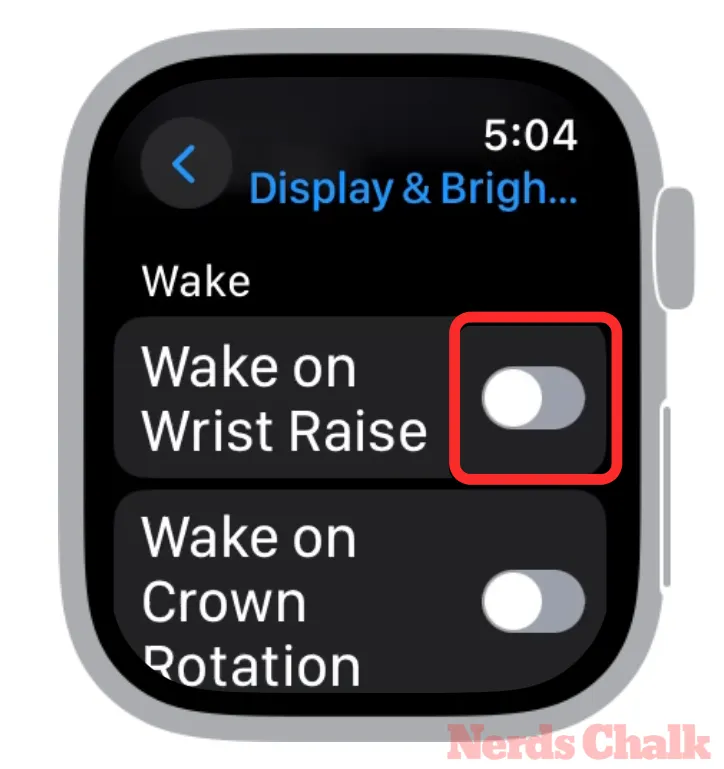
Fix 12: WatchOS-Animationen minimieren
watchOS enthält einige Animationen, die Ihr Auge erfreuen könnten. Wenn Sie jedoch die neueste Version auf einer alten Apple Watch verwenden, sollten Sie darüber nachdenken, die Animationen vollständig auszuschalten, um den Stromverbrauch zu senken. Um Animationen auf Ihrer Apple Watch zu reduzieren, gehen Sie zu „Einstellungen“ > „Bedienungshilfen“ > „Bewegung reduzieren “ und deaktivieren Sie die Option „ Bewegung reduzieren“ .
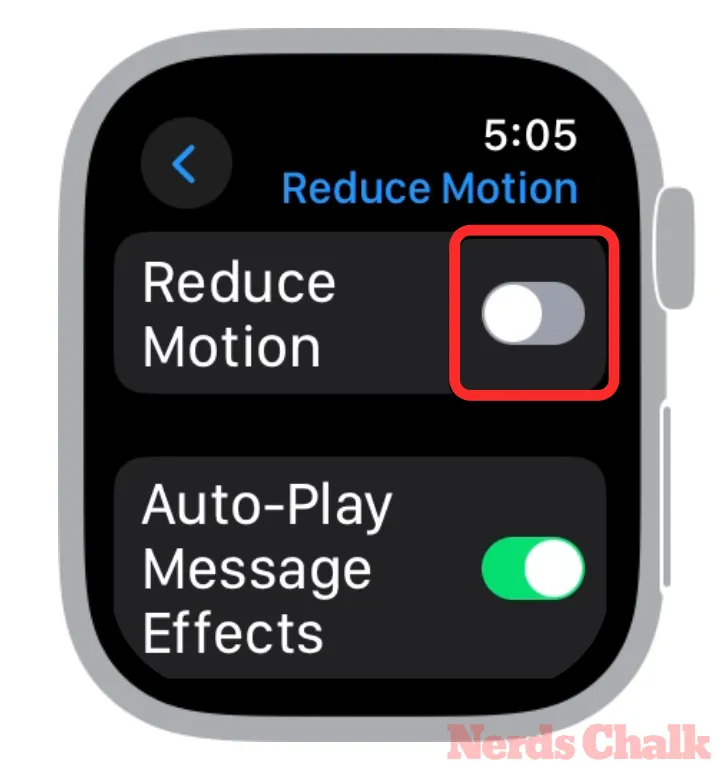
Die oben genannten Lösungen sollen Ihnen helfen, Probleme mit der Batterieentladung in watchOS 10 zu beheben. Wenn jedoch keine davon funktioniert, empfehlen wir Ihnen, ein paar Tage zu warten. Wenn Sie Ihre Apple Watch erst kürzlich auf watchOS 10 aktualisiert haben, muss Ihr Gerät im Laufe der Zeit mehrere Systemfunktionen kalibrieren, indizieren und synchronisieren, um die auf Ihrer Uhr verbrauchten Ressourcen zu stabilisieren. Möglicherweise stellen Sie fest, dass das Problem mit der Batterieentladung von selbst behoben wird, sobald die Indizierung abgeschlossen ist. Wenn nicht, können Sie warten, bis Apple bald ein weiteres Update für Ihre Apple Watch herausbringt.
Das ist alles, was Sie über die Behebung und Minimierung der Batterieentladungsprobleme Ihrer Apple Watch in watchOS 10 wissen müssen.
VERWANDT



Schreibe einen Kommentar